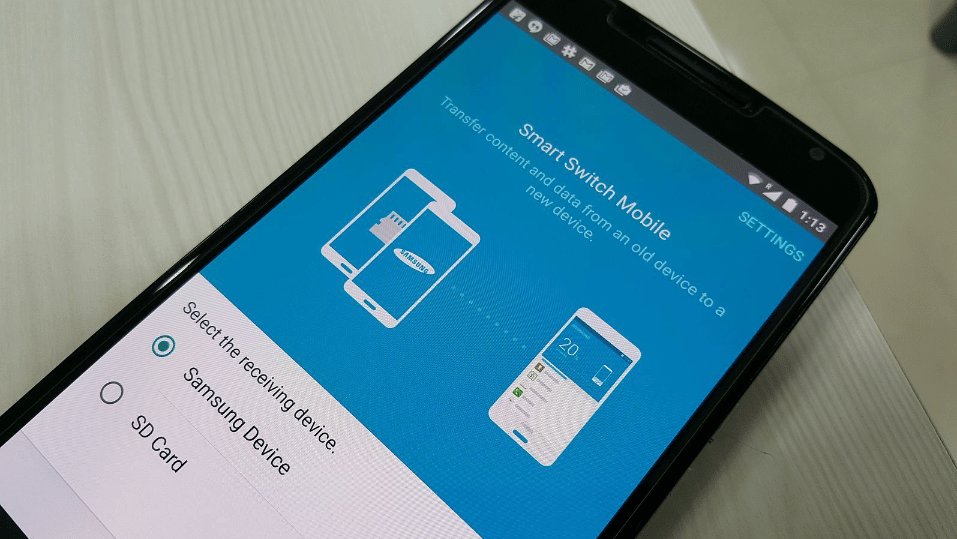401
Dans ce guide Samsung Smart Switch, vous apprendrez comment transférer facilement des données de votre ancien smartphone vers votre nouveau smartphone Android. Nous vous expliquons dans ce conseil pratique ce à quoi vous devez faire attention.
Mode d’emploi Samsung Smart Switch – Généralités
Samsung Smart Switch est l’application de transfert de données de Samsung. Elle permet de transférer facilement des données entre deux téléphones.
- Peu importe que l’ancien appareil soit un appareil iOS ou Android. Pour Android, il existe une application que vous pouvez utiliser pour transférer les données sur votre nouveau smartphone Galaxy.
- Pour iOS, il n’y a pas d’application, mais vous pouvez tout de même transférer vos données sans problème, mais vous devez pour cela recourir au transfert de données par câble.
- Le Smart Switch de Samsung prend également en charge le transfert de données sans fil dans l’application.
- Si vous souhaitez transférer les données sur le nouveau smartphone via un câble, vous avez besoin d’un adaptateur USB comme celui-ci. Celui-ci est automatiquement fourni lors de l’achat d’un smartphone Galaxy, vous devriez donc l’avoir chez vous.
Samsung Smart Switch : Transférer des données avec une application
Si vous avez deux appareils Android, le passage à votre nouveau smartphone Galaxy s’avère particulièrement simple.
- Installez le Samsung Smart Switch sur les deux appareils.
- Sélectionnez l’option « Recevoir des données » sur votre nouveau smartphone Galaxy, puis le système d’exploitation de votre ancien smartphone.
- Vous avez maintenant le choix de transférer les données par câble ou sans fil.
- Le transfert par câble est plus rapide, mais un adaptateur est nécessaire.
- Si vous avez appuyé sur l’option « Sans fil », votre appareil Samsung recherche maintenant l’autre ancien appareil. Pour qu’il le trouve, vous devez également sélectionner l’option « Sans fil » dans l’application de l’ancien smartphone.
- Une fois que les deux appareils se sont trouvés, la vue d’ensemble vous indique quelles données vous pouvez transférer. Notez que toutes les données ne peuvent pas toujours être transférées, par exemple les conversations WhatsApp. Nous vous avons expliqué comment les transférer dans un autre conseil pratique.
- Vous pouvez maintenant cocher ou décocher à votre guise, en fonction de ce que vous souhaitez transférer. Pour lancer le processus, tapez enfin sur l’option « Transférer ».